答案是通过安装LSP和LSP-typescript插件并正确配置tsconfig.json文件,可使Sublime Text实现类似VS Code的TypeScript类型提示。首先需安装Package Control以管理插件,随后安装LSP作为语言服务器通信基础,再安装LSP-typescript以启用TypeScript语言服务。关键步骤是确保项目根目录下有正确的tsconfig.json文件,它定义了编译选项、模块解析路径、严格模式等,直接影响类型推断准确性。例如paths别名配置错误会导致类型信息丢失,strict模式开启能提升类型检查精度。若类型提示不工作,应检查LSP日志、验证tsconfig有效性、确认项目本地安装了TypeScript且版本正确,并排除其他TypeScript插件冲突。此外,LSP-typescript还提供智能补全、跳转定义、查找引用、重命名、悬停提示、实时错误检查和代码格式化等功能,显著增强Sublime Text的TypeScript开发体验。
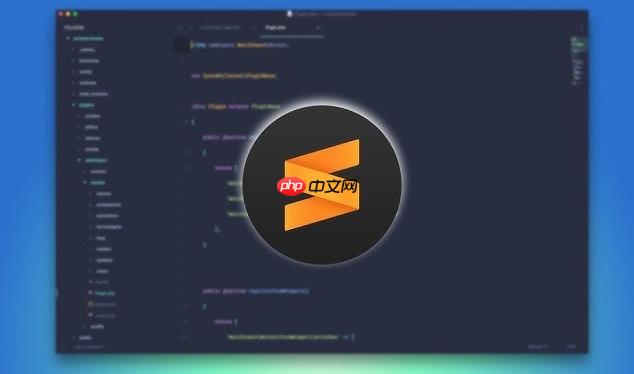
Sublime Text要想获得像VS Code那样出色的TypeScript类型提示,核心在于引入语言服务器协议(LSP)的支持,并配置好相应的TypeScript语言服务。这通常需要安装特定的Sublime插件,并确保你的项目正确配置了
tsconfig.json
解决方案
说实话,刚从VS Code转到Sublime,或者反过来,你都会发现两者在TypeScript体验上有着天然的差异。Sublime本身是个文本编辑器,它不自带那些智能的语言服务。所以,我们得给它“打补丁”,让它也能理解TypeScript的深层逻辑。我个人的经验是,LSP(Language Server Protocol)是目前最靠谱的解决方案,它让Sublime能和外部的TypeScript语言服务进行通信。
具体操作步骤是这样的:
Ctrl+Shift+P
Cmd+Shift+P
install package
LSP
LSP-typescript
tsconfig.json
tsconfig.json
Ctrl+Shift+P
LSP: Show Log Panel
通过这些步骤,你的Sublime Text应该就能像一个轻量级的IDE一样,为TypeScript代码提供丰富的类型提示、错误检查和代码导航功能了。
tsconfig.json
这玩意儿,初学者可能觉得有点烦,但用久了你就会发现,它简直是TypeScript项目的“宪法”。没有它,TypeScript编译器就像个没头苍蝇,不知道该怎么理解你的代码,更别提给你提供精准的类型提示了。
tsconfig.json
它对类型提示的影响主要体现在:
compilerOptions
moduleResolution
baseUrl
paths
import
any
paths
@/components
@/components
strict
noImplicitAny
strictNullChecks
noUnusedLocals
typeRoots
types
*.d.ts
tsconfig.json
.d.ts
any
jsx
一个简单的
tsconfig.json
{
"compilerOptions": {
"target": "es2020",
"module": "esnext",
"strict": true,
"esModuleInterop": true,
"skipLibCheck": true,
"forceConsistentCasingInFileNames": true,
"jsx": "react-jsx",
"baseUrl": "./src",
"paths": {
"@/*": ["./*"]
}
},
"include": [
"src/**/*.ts",
"src/**/*.tsx"
],
"exclude": [
"node_modules"
]
}遇到提示不灵光,别急着骂Sublime,多半是哪里配置没对。我通常会从几个地方入手,像个侦探一样,一步步地缩小范围。
Ctrl+Shift+P
Cmd+Shift+P
LSP: Show Log Panel
tsconfig.json
tsconfig.json
tsc --noEmit
tsc
tsconfig.json
include
exclude
node_modules
typescript
npm install typescript
yarn add typescript
typescript.tsdk
node_modules/typescript/lib
Preferences -> Package Settings -> LSP -> Settings
typescript
TypeScript Extended
Ctrl+Shift+P
LSP: Restart Servers
.ts
.tsx
View -> Syntax -> Open all with current extension as... -> TypeScript
LSP-typescript可不是只有类型提示这么简单,它其实是把TypeScript语言服务的大部分能力都搬到了Sublime里。这感觉就像是给Sublime装了个“大脑”,让它从一个纯粹的文本编辑器,变成了真正意义上的IDE Lite,极大地提升了开发效率和体验。
除了核心的类型提示,LSP-typescript带来的主要增强功能包括:
F12
Ctrl+Click
这些功能结合在一起,让Sublime Text在处理TypeScript项目时,拥有了与主流IDE相媲美的开发体验,但又保留了Sublime固有的轻量、快速的优势。
以上就是sublime怎么配置typescript获得更好的类型提示_TypeScript开发环境配置指南的详细内容,更多请关注php中文网其它相关文章!

每个人都需要一台速度更快、更稳定的 PC。随着时间的推移,垃圾文件、旧注册表数据和不必要的后台进程会占用资源并降低性能。幸运的是,许多工具可以让 Windows 保持平稳运行。

Copyright 2014-2025 https://www.php.cn/ All Rights Reserved | php.cn | 湘ICP备2023035733号